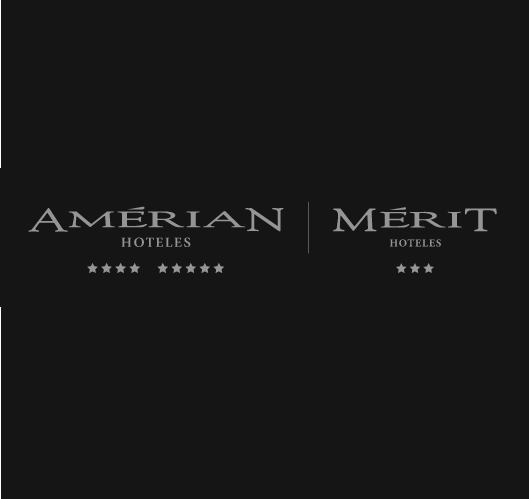22/05/2020
INTERÉS GENERAL
Pagá con tarjeta de crédito sin moverte de tu casa

Ingresando con tu DNI y contraseña a https://servicios.cajaabogados.org.ar/, podés pagar con tarjeta de crédito (VISA) -de todos los bancos- la cuota CASA, las boletas de aportes del Fuero Provincial (CAO, Jus, Aportes), las boletas del Fuero Federal y las cuotas de planes de pago y préstamos.
A continuación podrás encontrar la forma de pago para cada una y al final de la nota, los instructivos en pdf con una explicación ilustrada paso a paso.
Cuota CASA
1. Ingresá a la cuenta de servicios en línea de la persona titular del Plan de CASA y desplegá el menú CASA e ingresá a “Pago de Facturas”
2. Seleccioná las facturas que querés abonar y hacé click en el botón “Pagar por ProvinciaNET”
3. Elegí la tarjeta de crédito VISA, ingresá un mail para el envío de comprobantes y hacé click en el botón PAGAR POR PROVINCIANET (se abrirá una nueva ventana).
4. Ingresá los datos de la tarjeta para autorizar el pago (Titular, número, vencimiento y código de seguridad). Aceptá y listo. Una vez aprobado el pago, para regresar al menú deberá hacer click en continuar.
Al volver a la consulta de boletas, las involucradas en el pago en línea, se mostrarán con un circulo celeste con el símbolo $ y un tilde verde, indicando que las mismas ya están pagadas.
En la dirección de mail ingresada recibirás el comprobante del pago con los datos de la autorización de la tarjeta de crédito.
Aclaraciones importantes:
- La acreditación es automática y tarda 24hs desde que se recibe la confirmación bancaria.
- El sistema mostrará las facturas de la persona titular y la de sus hijos/as mayores.
- Las facturas CASA vencidas entre enero y agosto del 2020 no consignarán intereses.
Boletas de aportes del Fuero Provincial (CAO, Jus, Aportes) y Boletas del Fuero Federal
En el menú de “consulta de boletas generadas” o “consulta de Boletas Generadas (Fuero Federal)”, podrás seleccionar hasta 100 y proceder al pago electrónico de las mismas. Cabe destacar que son dos menú de consultas distintos (uno para boletas del fuero Provincial, y otro para las del Federal).
1. Seleccioná las boletas y hacé click en el botón $ Pagar por ProvinciaNet (se mostrará un resumen, con el total a pagar).
2. Seleccioná la tarjeta de crédito, ingresá un mail para el envío de comprobantes y hacé click en el botón PAGAR POR PROVINCIANET (se abrirá una nueva ventana).
3. Ingresá los datos de la tarjeta para autorizar el pago (Titular, número, vencimiento y código de seguridad). Aceptá y listo.
En ambos casos, una vez realizada la operación, se abrirá un PDF (con las boletas intervenidas) que servirá para su presentación en el expediente judicial, incluyendo el código QR y todos los datos del pago (Fecha de Depósito, Nro. de Transacción, Medio de Pago y Código de Autorización, junto con la marca de agua “PAGADO”).
El mismo se enviará automáticamente al correo que ingresaste, también recibirás otro mail con los datos de la autorización de la tarjeta de crédito.
Cuotas de planes de pago y préstamos
En la botonera izquierda seleccionar el menú que corresponda dentro de GENERACIÓN – “De Boletas de Planes para ProvinciaNET” o bien, “De Boletas de Préstamos para ProvinciaNET”
1. Seleccionar las cuotas a abonar – En esta instancia también podrás actualizar el monto y la fecha de las cuotas vencidas*- para luego seleccionarlas junto con las vigentes y proceder al pago haciendo click en el botón “$ Pagar por ProvinciaNet” (se mostrará un resumen, con el total a pagar).
2. Seleccioná la tarjeta de crédito, ingresá un mail para el envío de comprobantes y hacé click en el botón PAGAR POR PROVINCIANET (se abrirá una nueva ventana).
3. Ingresá los datos de la tarjeta para autorizar el pago (Titular, número, vencimiento y código de seguridad). Aceptá y listo.
En la dirección de mail ingresada recibirás el comprobante del pago con los datos de la autorización de la tarjeta de crédito.
* ¿Cómo actualizar las cuotas impagas? Hacer click en icono de la impresora con la flecha circular- al lado de la cuota que desea actualizar- (aparecerá la siguiente leyenda “ si actualiza la boleta, no podrá modificar la fecha y generar una nueva hasta producido el vencimiento”) click en aceptar.
En todos los menú de consulta de boletas, aquellas que hayan sido abonadas a través del pago en línea, se mostrarán con un símbolo $ y un tilde verde indicando que las mismas ya están pagas.
Aquellas boletas de aportes que se impriman luego de ser abonadas por este medio se verán intervenidas con los datos del pago.
Aclaración: en todos los casos, al momento de ingresar los datos de la tarjeta en la nueva ventana -si se consultara el menú de boletas incluidas en la solicitud de pago- las mismas se encontrarán bloqueadas para ser pagadas o borradas hasta tanto se resuelva la transacción (se verá al lado de ellas un símbolo $ con un reloj de arena).
Si querés ver una explicación más detallada para cada opción podés consultar los siguientes instructivos:
Instructivo Boletas de Aportes Fuero Provincial
Instructivo Boletas de Aportes Fuero Federal
Instructivo Boletas de Planes de Pago
Instructivo Boletas de Préstamos
¿Cómo obtengo o recupero mi usuario de Servicios en Línea?